win10系统没有弹出移动硬盘的选项 win10系统外接移动硬盘无法弹出怎么办
更新时间:2024-05-01 16:58:54作者:xiaoliu
在使用Win10系统外接移动硬盘时,有时候会遇到无法弹出硬盘的情况,这种情况可能是由于系统设置问题或硬盘本身的故障所引起。当我们无法正常弹出移动硬盘时,可以尝试通过一些简单的方法来解决。接下来我们将介绍几种常见的解决方法,帮助您解决Win10系统外接移动硬盘无法弹出的问题。
操作方法:
1.首先我们右键“此电脑”选择,“管理”如下图:
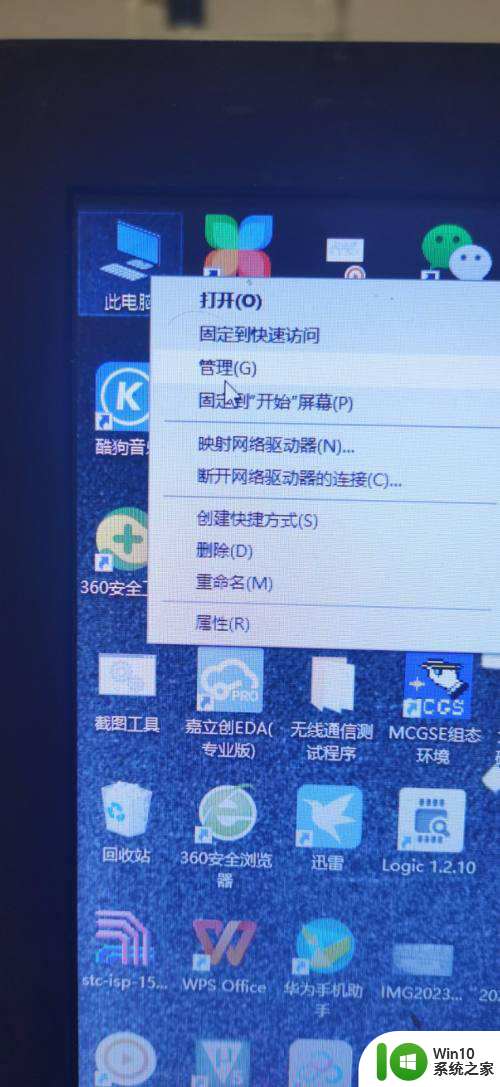
2.然后我们找到“设备管理器”双击打开“设备管理器”

3.然后我们打开磁盘驱动器选项,并找到我们的移动硬盘。然后右击选择属性,然后选择上面的“策略”
4.在磁盘策略里面,看一下策略是否是快速删除设备。如果不是,勾选上快速删除设备。如果这个设置好,依旧没法弹出硬盘。可能是有某程序还在占用移动硬盘,退出即可。
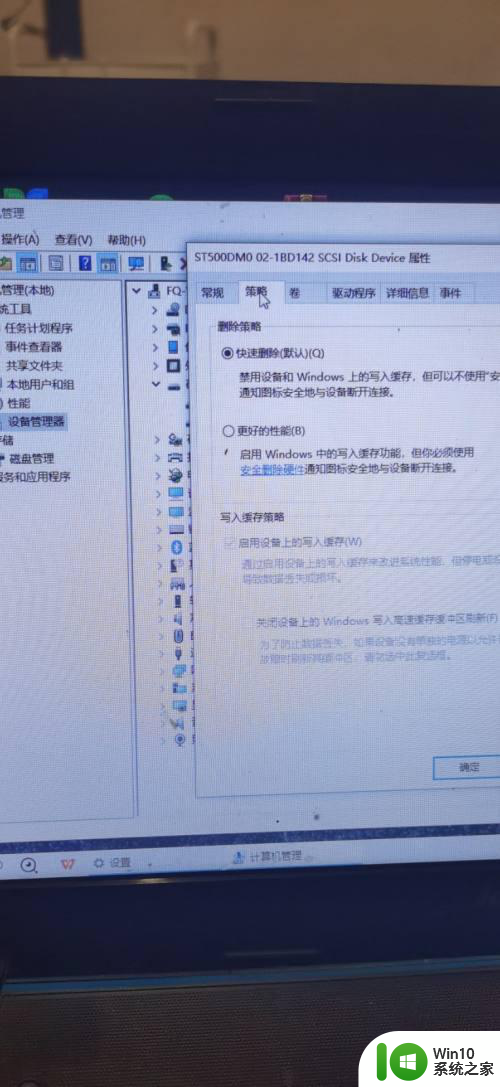
以上就是关于win10系统没有弹出移动硬盘的选项的全部内容,如果有遇到相同情况的用户可以按照小编提供的方法来解决。
win10系统没有弹出移动硬盘的选项 win10系统外接移动硬盘无法弹出怎么办相关教程
- 移动硬盘为什么在win7系统能读出来 在win10系统读不出来 移动硬盘在win10系统识别不了怎么办
- 西部数据移动硬盘win10系统读不出来怎么办 西部数据移动硬盘win10系统无法识别怎么解决
- win10系统没有弹出u盘选项的解决方法 win10系统插入U盘没有弹出选项
- w10系统怎么识别移动硬盘 怎样设置win10系统读取移动硬盘
- 解决win10系统不能显示移动硬盘盘符的方法 Win10系统无法识别移动硬盘盘符怎么办
- win10移动硬盘提示正在使用解决方法 win10移动硬盘弹出正在使用怎么办解决方法
- w10系统打不开移动硬盘硬盘是好的如何修复 W10系统无法识别移动硬盘怎么办
- 移动硬盘在win10系统无法访问参数错误如何修复 移动硬盘参数错误win10系统无法访问怎么办
- 西部数据移动硬盘win10系统无法识别怎么办 西部数据移动硬盘win10系统无法识别解决方法
- 详解win10系统识别不了移动硬盘的解决方法 win10系统无法识别移动硬盘的原因是什么
- win10没有弹出u盘选项解决方法 Win10插入U盘没有自动弹出选项解决方法
- win10移动硬盘不显示怎么办 win10无法显示移动硬盘如何解决
- win10系统更新失败提示错误0xc0000005怎么修复 Windows 10 更新失败 错误代码 0xc0000005 解决方法
- win10进入电脑安全模式后如何恢复到上一次的系统设置 Win10安全模式恢复上次系统设置方法
- win10电脑玩绝地求生怎么优化系统设置 win10电脑绝地求生优化设置方法
- win10 iso原版镜像在哪里下载比较可靠 win10 iso原版镜像官方下载地址
win10系统教程推荐
- 1 win10系统更新失败提示错误0xc0000005怎么修复 Windows 10 更新失败 错误代码 0xc0000005 解决方法
- 2 win10 iso原版镜像在哪里下载比较可靠 win10 iso原版镜像官方下载地址
- 3 怎么解决网吧穿越火线屏幕两边黑框win10 网吧穿越火线屏幕两边黑框win10解决方法
- 4 w10打开的excel文件提示此应用无法在你的电脑上运行怎么办 电脑上无法运行Excel文件怎么办
- 5 win10系统共享文件夹怎么设置?win10文件夹共享方法 win10系统如何设置文件夹共享权限
- 6 笔记本电脑win10为什么重启就会更新 笔记本电脑win10重启更新频繁原因
- 7 windows10更新失败错误代码0x8024402f怎么解决 Windows10更新失败错误代码0x8024402f解决方法
- 8 win10系统groove音乐添加歌曲的方法 win10系统groove音乐如何添加本地歌曲
- 9 笔记本电脑win10登录时pin忘了怎么办 win10登录时pin忘了怎么办
- 10 怎么解决主机耳机麦克风无法使用win10 win10主机耳机麦克风无法使用怎么解决
win10系统推荐
- 1 宏碁笔记本ghost win10 64位旗舰免激活版v2023.02
- 2 电脑公司ghost win10 32位旗舰精简版v2023.02
- 3 雨林木风ghost w10企业家庭版32系统下载v2023.02
- 4 雨林木风ghostwin1032位免激活专业版
- 5 游戏专用win10 64位智能版
- 6 深度技术ghost win10稳定精简版32位下载v2023.02
- 7 风林火山Ghost Win10 X64 RS2装机专业版
- 8 深度技术ghost win10 64位专业版镜像下载v2023.02
- 9 联想笔记本ghost win10 64位快速旗舰版v2023.02
- 10 台式机专用Ghost Win10 64位 万能专业版